1. gdb调试
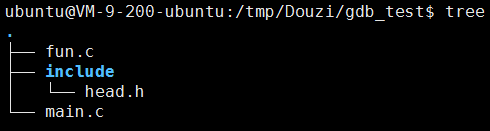
fun.c
#include #include"head.h"
int sum(int a, intb)
{
printf("welcome call %s, %d + %d = %d",__FUNCTION__, a, b, a +b);return a +b;
}int mul(int a, intb)
{
printf("welcome call %s, %d * %d = %d", __FUNCTION__, a, b, a *b);return a *b;
}
head.h
#include
int sum(int a, intb);int mul(int a, int b);
main.c
#include #include#include#include"head.h"typedefstructMyfunInfo
{int fun_type; //函数类型
int a; //函数的第一个参数
int b; //第二个参数
char funname[10]; //函数名称
}MyfunInfo;int main(int argc, char *argv[])
{int a = 2;int i = 0;int a1 = 10, b1 = 5;
MyfunInfo funinfo[2];char *Msg = "I will die !";//Msg[0] = '1';
if (argc == 3)
{
a1= atoi(argv[1]);
b1= atoi(argv[2]);
funinfo[0].a =a1;
funinfo[0].b =b1;
funinfo[1].a =a1;
funinfo[1].b =b1;
}for (int i = 0; i < 2; i++)
{
printf("i===%d, LINE=%d", i, __LINE__);if (i == 0)
{
funinfo[i].fun_type= 1;
printf("begin call sum");
strcpy(funinfo[i].funname,"sum");
sum(funinfo[i].a, funinfo[i].b);
}if (i == 1)
{
funinfo[i].fun_type= 2; //call mul
printf("begin call mul");
strcpy(funinfo[i].funname,"mul");
mul(funinfo[i].a, funinfo[i].b);
}
}
printf("say bye");return 0;
}
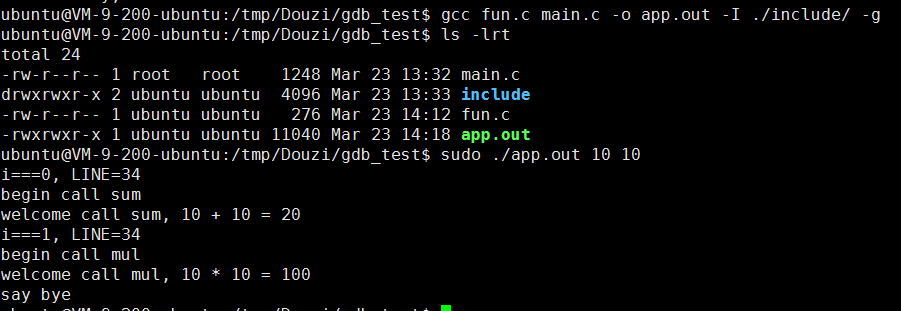
(-g是调试选项, 生成的app.out可调试)
2 启动gdb
gdb app.out
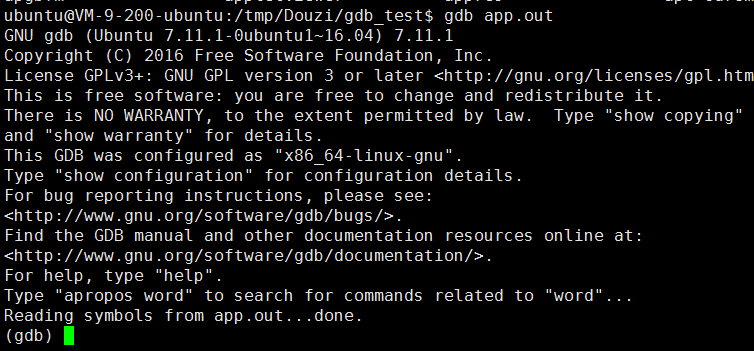
2.1 run (r) 启动
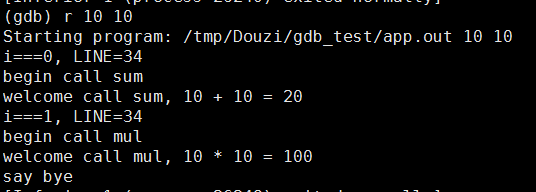
2.2 start 启动-停留在main函数,分步调试
2.21 next(n):下一步
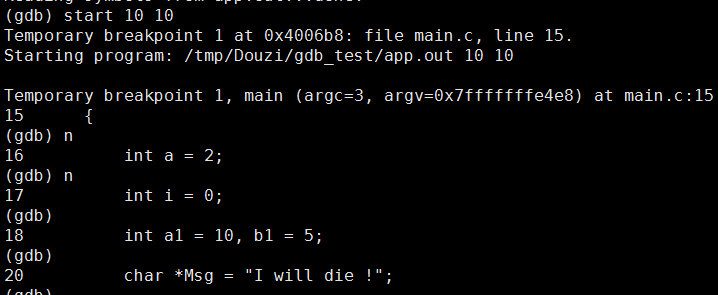
2.22 step(s):下一步, 可以进入函数内部, 但是库函数不能进
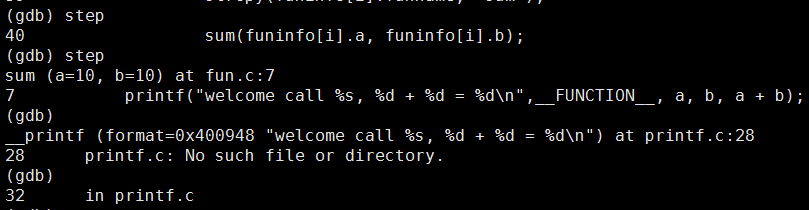
2.3 设置启动参数和设置变量值 set args parm1 parm2 ...
2.31 设置启动参数 set args parm1 parm2.....
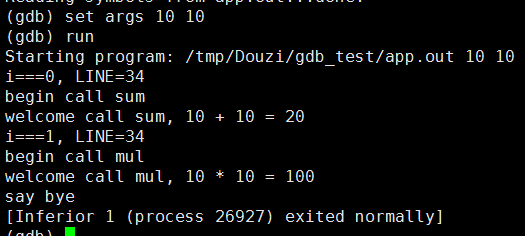
2.32 设置变量值
set argc=4
set argv[1]="12"
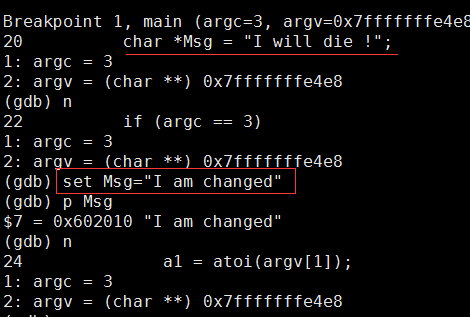
2.4 设置断点break (重要)
2.41 list查看代码
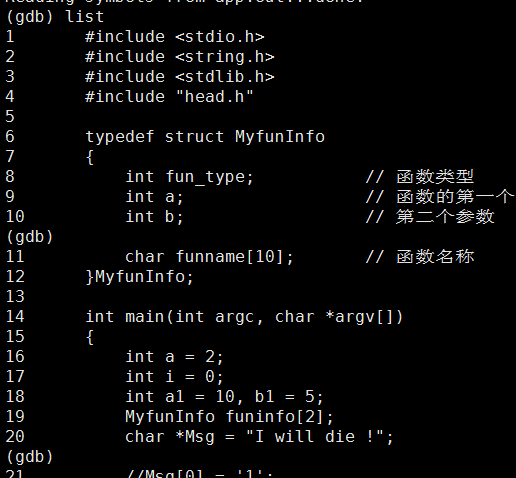
2.42 b 行号--主函数所在文件的行
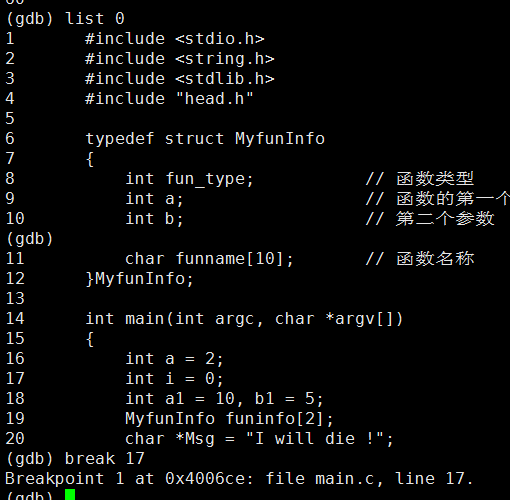
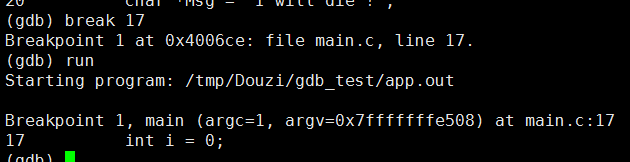
2.43 b 函数名

2.44 b 文件名:行号
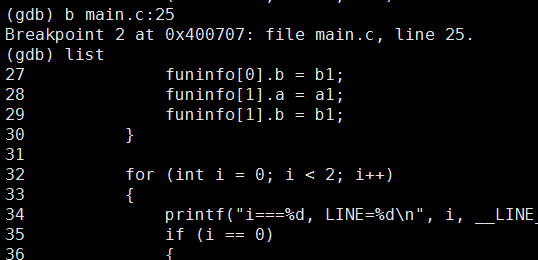
2.45 list 文件名:行号(默认10行)
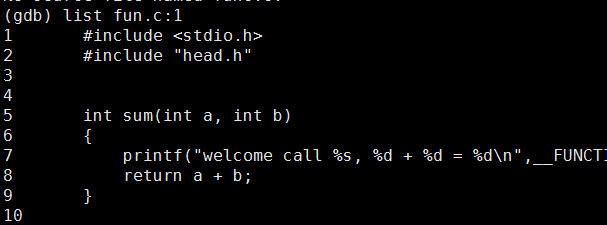
2.46 info b--显示全部断点
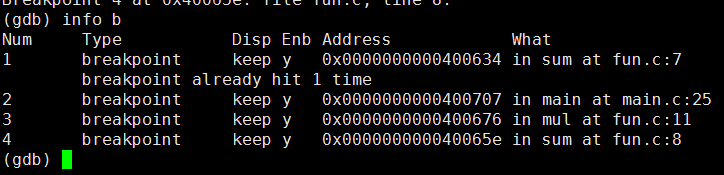
2.5 删除断点 del (d)
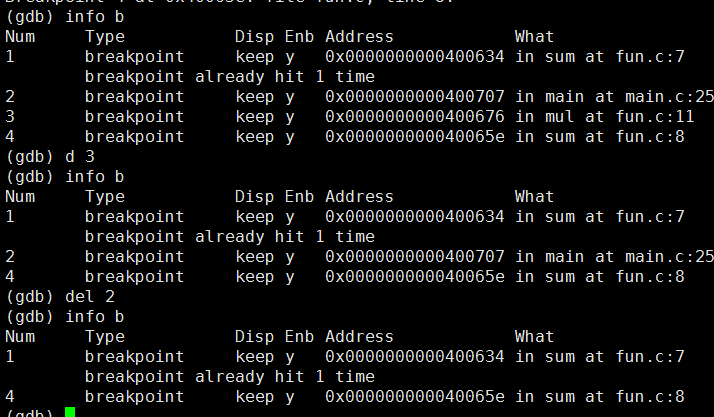
2.6 运行至下个断点 c
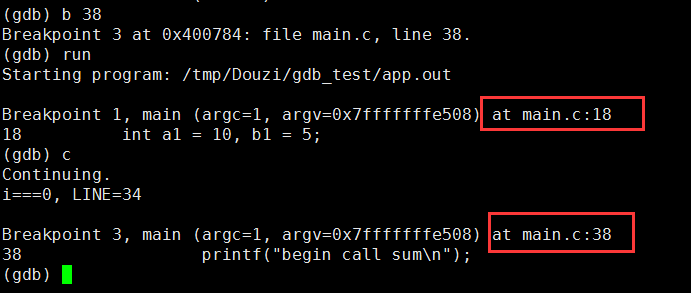
2.7 p 变量--打印变量
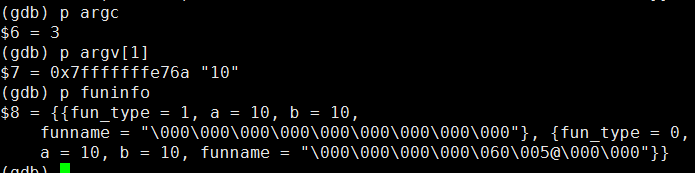
2.8 ptype--查看类型
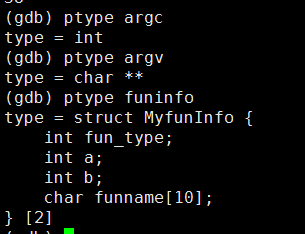
2.9 display 变量--用于追踪,查看变量具体何时变化
2.91 display 变量
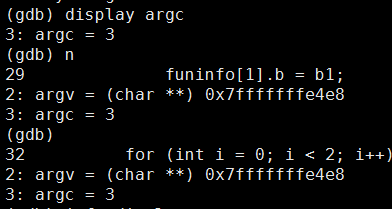
2.92 undisplay 行号
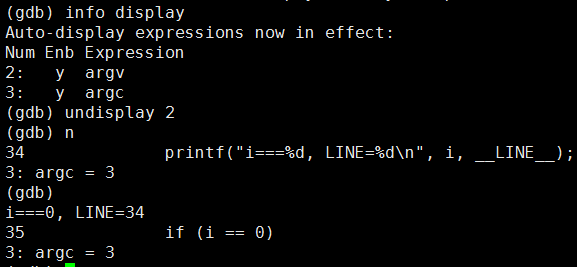
3. 补充
3.1 设置条件断点
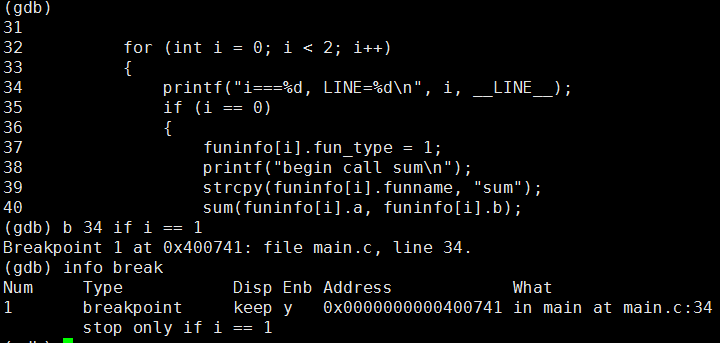
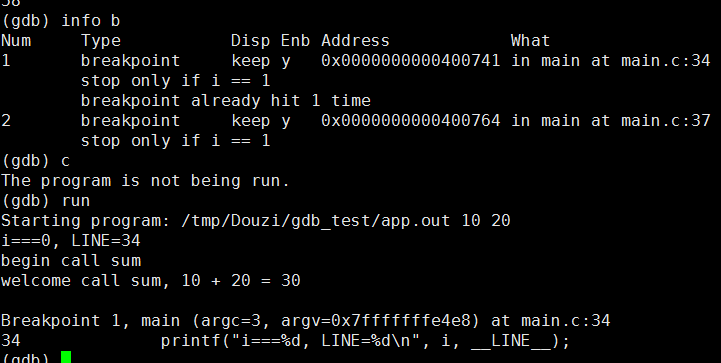
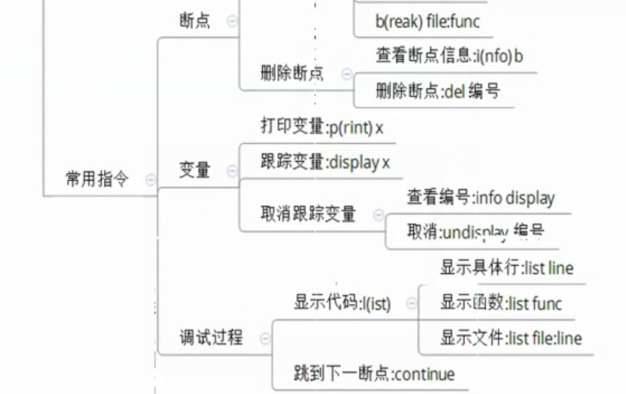
4. gdb跟踪core

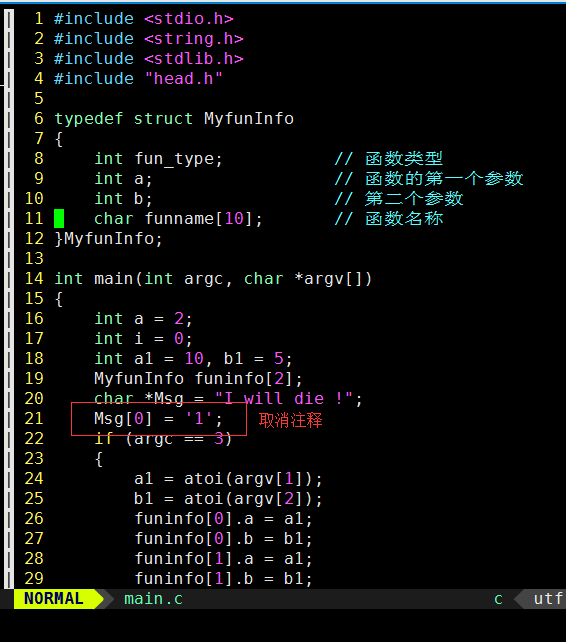

注意:出现 段错误(核心已转储))
4.1 设置生成core:ulimit -c unlimited
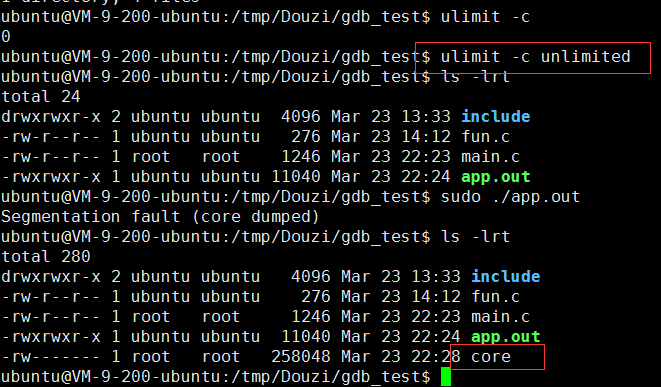
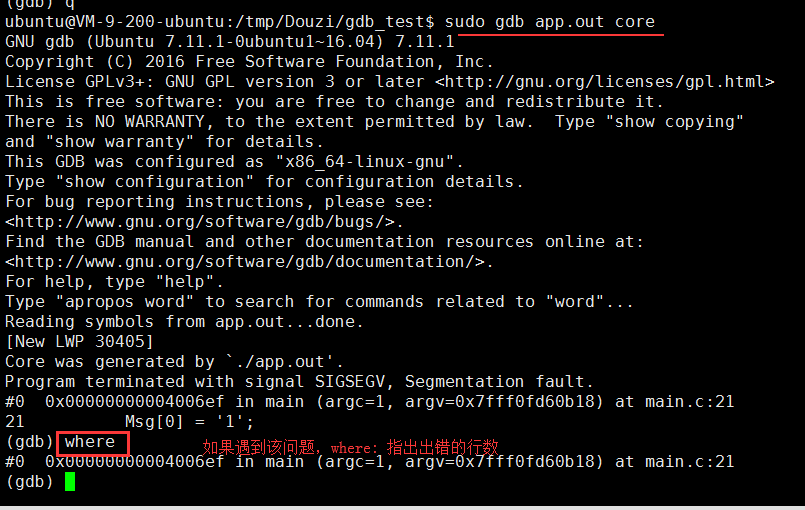
4.2 取消生成core:ulimit -c 0
4.3 设置core文件格式:/proc/sys/kernel/core_pattern
设置core
使用该命令修改文件(无法用vim): sudo echo "core-%e-%t" > /proc/sys/kernel/core_pattern





















 3071
3071











 被折叠的 条评论
为什么被折叠?
被折叠的 条评论
为什么被折叠?








